Xshell 6超级强大,性能优秀。其特色功能支持多标签会话管理主机。Xshell 6支持远程协议,如Telnet、Rlogin、SSH/SSH PKCS # 11、SFTP、串行,
其他功能包括动态端口转发、自定义键盘映射、VB脚本支持和完整的Unicode支持。xshell版以后,软件有了自己的简体中文,中文界面也可以让你轻松管理远程服务器。
使用Xshell复制粘贴的技巧;
选择一个文本区域
1.请执行下列操作之一:
a .在Xshell软件中,在要选择的文本的开头按下鼠标左键,拖动鼠标,然后在要选择的文本的结尾释放鼠标左键。
结果:所选文本将以反色显示。
B.在要选择的文本的开头单击鼠标左键(并释放鼠标左键),然后将光标移动到要选择的文本的结尾,在按住Shift键的同时单击鼠标左键。
C.双击您想要选择的单词。
结果:鼠标光标所在的单词将被选中。
D.在要选择的行上快速单击鼠标左键三次。
结果:整行文本将被选中。
注意:Xshell支持大多数Windows应用程序中可用的滚动选择。您可以通过将鼠标光标向下拖动到终端的顶部或底部来完成此操作。
在列模式下选择文本区域
1.按住Alt键
2.在要选择的文本的开头,单击并按住鼠标左键,拖动鼠标光标,然后在文本的结尾释放鼠标左键。
将所选文本复制到Windows剪贴板。
1.选择要复制的文本。
2.请执行下列操作之一:
A.在编辑菜单中,单击复制。
b .在工具栏中,单击复制。
C. press and hold the [Ctrl insert] key.
注:您可以将拷贝的文本粘贴到终端窗口和任何Windows应用程序中。
将所选文本复制到文本编辑器中。
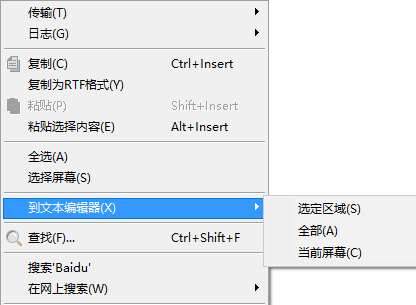
1.选择要复制的文本。
2.在“编辑”菜单中,指向文本编辑器。
3.单击[所选区域]。
注意:您也可以在屏幕上或滚动缓冲区中复制文本。记事本窗口将自动显示复制的文本。此功能不会将文本复制到剪贴板。
将剪贴板内容粘贴到终端。
1.请执行下列操作之一:
A.在编辑菜单中,单击粘贴。
b .在工具栏中,单击粘贴。
C. Press and hold the [Shift Insert] key.
右键单击终端窗口。该功能仅在配置了【右键】-【粘贴贴纸内容】时有效。
注意:右键粘贴的工作方式与xterm程序的粘贴功能相同。
配置类似于xterm的复制和粘贴
1.单击工具菜单中的选项,打开选项对话框。
2.单击[键盘和鼠标]选项卡。
3.【鼠标】-【右键】,选择【粘贴剪贴板内容】。
4.在[选择]列中,选择[自动将所选文本复制到剪贴板]。
5.单击[确定]。
注意:xterm程序的功能有:一是选中时自动将文本复制到剪贴板;第二,当点击鼠标中键时,将粘贴板的内容粘贴到终端。
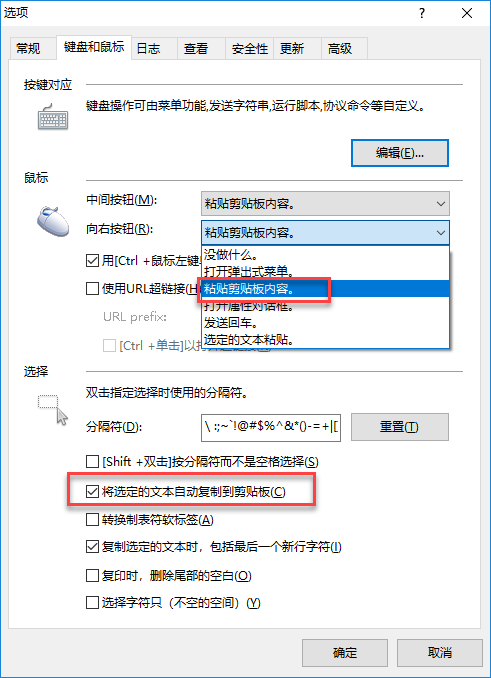
上面介绍的内容是关于Xshell复制粘贴的使用技巧。不知道大家有没有学过。如果你遇到过这样的问题,可以按照边肖的方法自己尝试一下,希望能帮你解决问题。
谢谢大家!更多教程信息请关注我们的系统世界网站~ ~ ~ ~